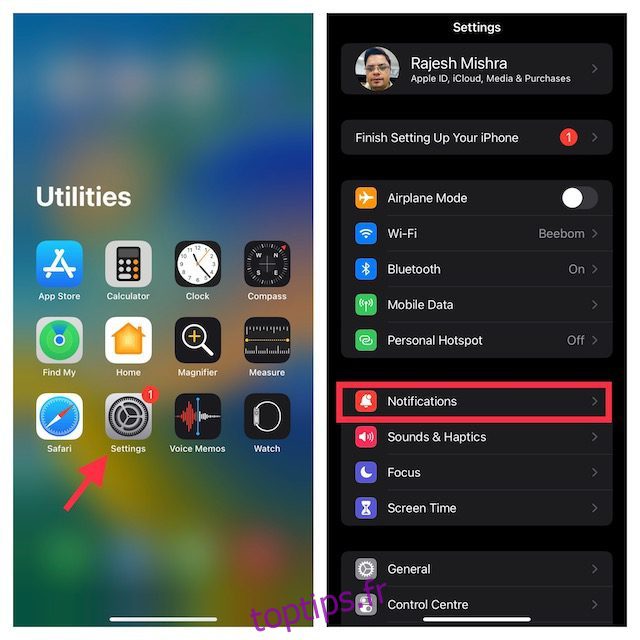Apple a repensé la façon dont les notifications apparaissent sur votre iPhone dans iOS 16. Pour changer, les notifications apparaissent désormais sous forme de pile et vous pouvez les voir depuis le bas de l’écran de verrouillage. Oui, toutes les notifications sont désormais plus accessibles, mais vous pouvez modifier leur disposition d’un simple geste de pincement. Si vous n’aimez pas la disposition de la pile ou de la liste, vous pouvez choisir de ne voir que le nombre de notifications sur l’écran de verrouillage de votre iPhone. En plus d’offrir une expérience d’écran de verrouillage propre, la disposition du nombre protège également vos informations personnelles des regards indiscrets. Donc, si vous avez installé la version bêta du développeur iOS 16 sur votre iPhone, lisez la suite pour savoir comment afficher le nombre de notifications sur iPhone dans iOS 16.
Table des matières
Afficher le nombre de notifications sur l’écran de verrouillage de l’iPhone (2022)
Si vous avez activé les notifications pour plusieurs applications, cela ne prend pas trop de temps pour que l’écran de verrouillage paraisse encombré. La vue du nombre de notifications pourrait être le moyen idéal pour garder votre écran de verrouillage propre, en particulier lorsque vous avez personnalisé l’écran de verrouillage dans iOS 16 avec vos widgets et polices préférés.
Afficher le nombre de notifications sur l’écran de verrouillage de l’iPhone
1. Sur votre iPhone, ouvrez l’application Paramètres et choisissez « Notifications ».
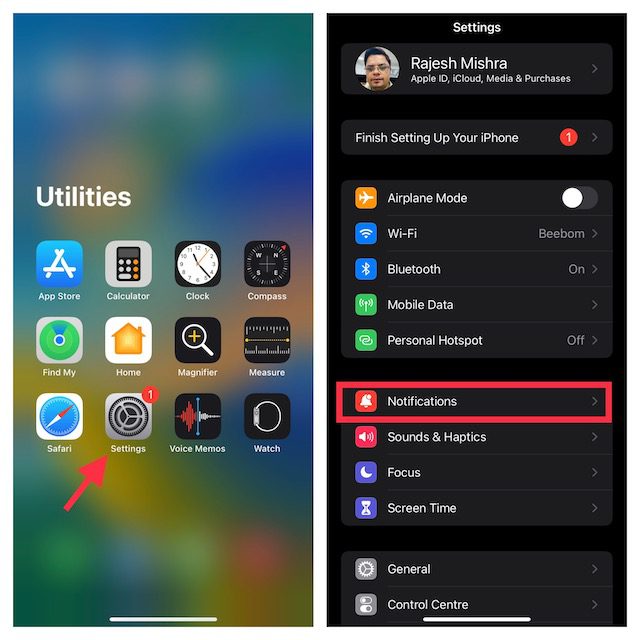
2. Maintenant, appuyez sur « Afficher comme » en haut de la page des paramètres « Notifications ».
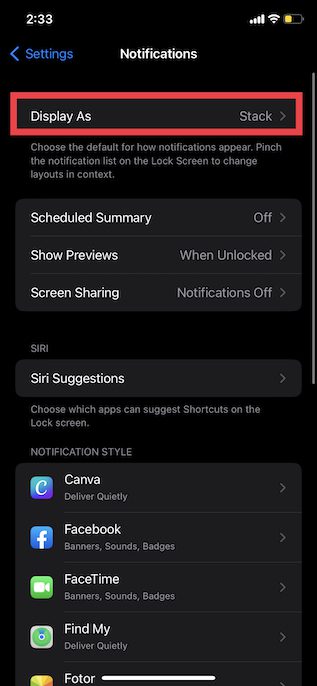
3. Ensuite, vous avez le choix entre trois styles de notification différents :
- Compter : affiche le nombre de notifications en bas de l’écran de verrouillage.
- Pile : affiche les notifications sous forme de pile (sélectionné par défaut).
- Liste : présente vos notifications dans une vue de liste. Choisissez ceci si vous souhaitez continuer à faire défiler votre centre de notifications désordonné.
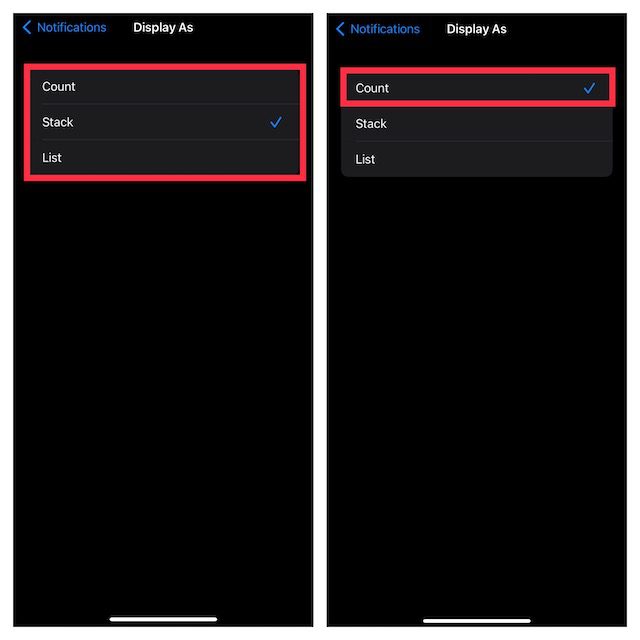
Ici, choisissez l’option « Compter », et vous avez terminé ! Appuyez simplement sur le bouton d’alimentation et voyez le nombre de notifications, qui apparaît entre les icônes de la lampe de poche et de l’appareil photo sur l’écran de verrouillage de votre iPhone.
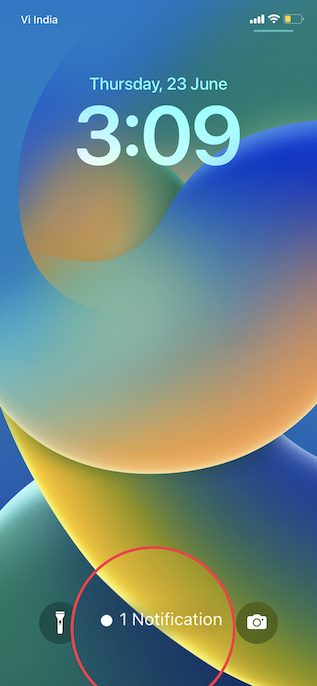
4. Bien sûr, si jamais vous souhaitez modifier l’affichage des notifications, vous pouvez revenir à « Paramètres -> Notifications -> Afficher en tant que », puis sélectionner parmi les trois dispositions.
Pincez pour voir le nombre de notifications sur l’écran de verrouillage de l’iPhone
Il existe un moyen encore plus simple de basculer entre les différentes dispositions de notification sur l’écran de verrouillage. Utilisez simplement deux doigts pour pincer l’écran de verrouillage iOS 16 et le nombre de notifications s’affichera sur votre iPhone. Voir le GIF ci-dessous pour une démonstration du fonctionnement de cette fonctionnalité :

De plus, vous pouvez simplement glisser vers le bas sur la notification lorsqu’elle arrive pour modifier la mise en page. Le badge « x Notification » apparaîtra sur l’écran de verrouillage de votre iPhone lorsque vous le ferez deux fois. Gardez à l’esprit qu’il est temporaire et qu’il passera automatiquement par défaut à l’état sélectionné lorsqu’une nouvelle notification arrivera.
Obtenez la liste des notifications de style iOS 15 sur l’écran de verrouillage de l’iPhone
Pour les personnes qui manquent la vue de la liste de notification de style iOS 15, il vous suffit de sélectionner l’option « Liste » sur la page des paramètres « Notifications ». Vous récupérerez l’ancienne liste de notification que nous utilisions dans iOS 15. C’est bien qu’Apple ait proposé ce choix aux utilisateurs d’iPhone.
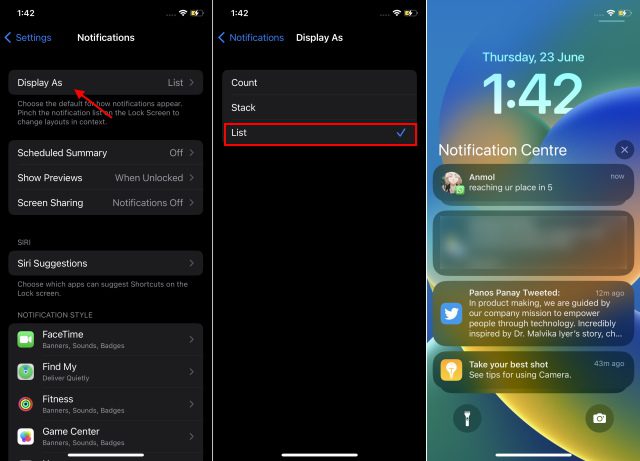
Questions fréquemment posées
Quels modèles d’iPhone prennent en charge la fonction de comptage des notifications ?
Vous pouvez choisir d’afficher le nombre de notifications sur tout iPhone compatible prenant en charge iOS 16.
Comment récupérer l’ancienne vue de notification de style iOS 15 ?
En choisissant la vue « Liste » dans les paramètres de notification, vous pouvez rétablir la vue de notification de style iOS 15 sur votre iPhone.
Personnaliser l’affichage des notifications sur iPhone dans iOS 16
C’est ainsi que vous pouvez modifier la disposition des notifications dans iOS 16 pour mieux répondre à vos besoins. Si vous souhaitez personnaliser davantage le système de notifications, je vous recommande d’activer la fonction Résumé des notifications sur votre iPhone. Introduite avec iOS 15 l’année dernière, cette fonctionnalité vous permet de programmer des notifications non urgentes et de les faire livrer à une heure préférée. Cela dit, quelle a été votre expérience avec iOS 16 ? Faites-nous part de vos réflexions sur le système de notification ainsi que sur d’autres fonctionnalités majeures telles que Quick Note sur iPhone et la possibilité d’annuler et de modifier des iMessages.